在Centos操作系统中,单网卡多IP配置是一项常见且重要的操作,通过这项配置,可以显著提高服务器的网络资源利用率和灵活性,以下将详细介绍CentOS 7和CentOS 8系统中的单网卡多IP配置方法,并附上相关FAQs。
CentOS 7 单网卡多IP配置
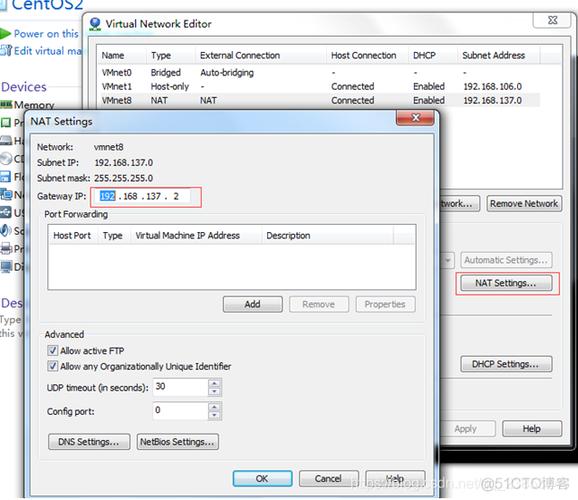
方式一:无别名配置
1、编辑配置文件:直接在该网卡的配置文件中添加多个IP地址,例如对于网卡eno16777736,其配置文件路径为/etc/sysconfig/networkscripts/ifcfgeno16777736。
2、增加IP地址:在文件末尾添加多个IP地址,使用后缀数字进行区分,示例如下:
- BOOTPROTO=none
- DEVICE=enp0s17 #要配置的网卡名称
- IPADDR=192.168.1.10 #要设置的ip1
- PREFIX=24 #要设置的ip的子网掩码
- IPADDR1=10.168.1.11 #要设置的ip2
- PREFIX1=24
- IPADDR2=40.168.1.12 #要设置的ip3
- PREFIX2=24
- IPADDR3=70.168.1.13 #要设置的ip4
- PREFIX3=24
3、重启网络服务:执行命令systemctl restart network以应用新配置。
4、验证配置:使用命令ip addr show查看新的IP地址是否生效。
方式二:临时配置
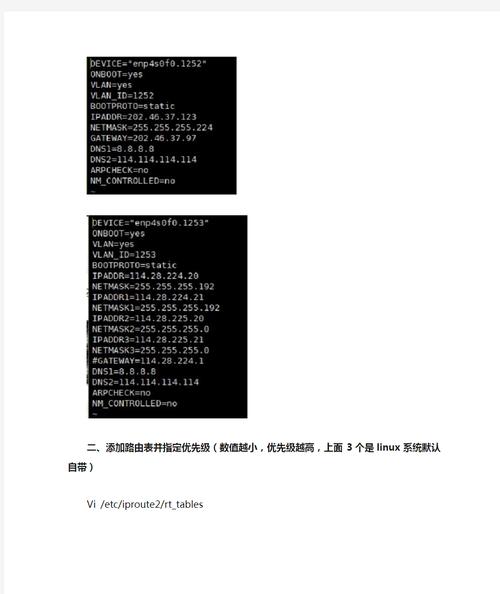
1、使用命令行添加IP地址:这种方式仅在当前会话有效,系统重启后失效,示例命令如下:
- ip addr add 192.168.1.45/24 dev eno16777736 label eno16777736:01
2、验证配置:同样使用ip addr show命令查看。
方式三:新建别名独立配置文件
1、创建新配置文件:新建一个独立的配置文件,如ifcfgeno16777736:01。
2、编辑配置文件:添加IP地址信息,
- DEVICE=eno16777736:01 #和配置文件名保持一致
- IPADDR=192.168.1.10
- PREFIX=24
3、重启网络服务:执行命令systemctl restart network以应用新配置。
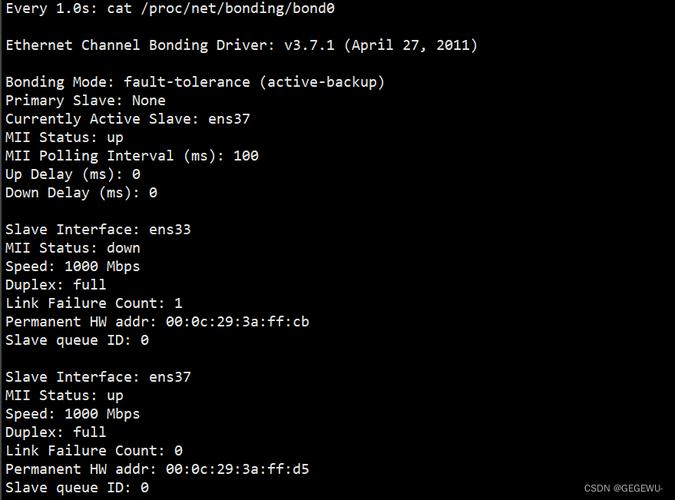
4、验证配置:使用命令ip addr show查看新的IP地址是否生效。
CentOS 8 单网卡多IP配置
方式一:复制现有配置文件并编辑
1、复制现有配置文件:对于网卡eth0,复制主配置文件及其对应的路由配置文件:
- cp /etc/sysconfig/networkscripts/ifcfgeth{0,0:0}
2、编辑新配置文件:修改复制的配置文件,例如ifcfgeth0:0,添加新的IP地址信息:
- DEVICE=eth0:0
- ONBOOT=yes
- IPADDR=10.0.0.10
- PREFIX=24
- GATEWAY=10.0.0.1
3、重启网络服务:执行命令systemctl restart network以应用新配置。
4、验证配置:使用命令ip addr show查看新的IP地址是否生效,还可以使用ping命令测试连接性。
方式二:使用nmcli工具
1、加载新配置:使用nmcli工具加载新的网络配置文件和路由配置文件:
- nmcli c load /etc/sysconfig/networkscripts/ifcfgeth0:0
- nmcli c load /etc/sysconfig/networkscripts/route6eth0:0
2、重启网络服务:执行命令systemctl restart network以应用新配置。
3、验证配置:使用命令ip addr show查看新的IP地址是否生效。
常见问题及解决方案
问题1:如何单独重启某个网卡?
答:在CentOS 7中,可以使用以下步骤单独重启某个网卡(假设网卡接口名为eth0):
- sudo ifdown eth0
- sudo ifup eth0
这两个命令分别用于停止和启动指定的网卡。
问题2:如何检查当前网络配置?
答:使用以下命令查看当前网卡信息:
- ifconfig a
这个命令可以列出所有可用的网络接口及其相应的IP地址。
通过上述方法,您可以在CentOS 7和CentOS 8系统中成功配置单网卡多IP,这种配置不仅提高了服务器的网络灵活性,还为资源优化提供了新的可能,在实际应用中,请根据具体需求和网络环境进行适当调整。











